
Nowy Galaxy Note 5 firmy Samsung, Galaxy S6 Edge +, a nawet wcześniejszy Galaxy S6 wszystkie posiadają jeden z najlepszych skanerów linii papilarnych na dowolnym smartfonie. Będąc w stanie łatwo odblokować telefony użytkowników, płacisz za aplikacje, korzystasz z Samsunga lub Android Pay i więcej. Jednak wiele raportów pojawiło się na temat problemów z korzystaniem z tej funkcji, a poniżej znajduje się kilka przydatnych sugestii, aby rozwiązać problemy ze skanerami linii papilarnych Samsung Galaxy.
W kwietniu pojawił się nowy Samsung Galaxy S6 i Galaxy S6 Edge z zupełnie nowym skanerem linii papilarnych, bardzo podobnym do TouchID firmy Apple. Użytkownicy nie musieli już korzystać z niedokładnej opcji opartej na machnięciu, która zadebiutowała na Galaxy S5 lub Galaxy Note 4. Od tego czasu miliony właścicieli zaczęły cieszyć się nowymi telefonami Samsunga na rok 2015, ale nie wszystkie komentarze są dobre.
Przeczytaj: Jak zresetować zamrożoną notatkę Galaxy 5
Ostatnio pojawiło się coraz więcej raportów, że użytkownicy mają problemy ze skanerem linii papilarnych Galaxy Note 5 (lub Galaxy S6). Większość z nich nie rozpoznaje palca i nie odblokuje urządzeń użytkowników, a większość z nich wpisuje hasło zapasowe. Jeśli masz problemy, poniżej znajdziesz kilka przydatnych wskazówek, sugestii i sztuczek, które pomogą Ci poprawić wrażenia.

Skaner linii papilarnych na wszystkich najnowszych urządzeniach Galaxy jest bardzo szybki i dokładny. Często odblokowywanie telefonów w mniej niż 0,5 sekundy. Jest niezwykle łatwy w obsłudze, konfiguracji i korzystaniu. Używam go, zanim uwaga 5 została wydana w jednostce recenzującej, bez żadnych problemów. Działa prawdopodobnie 95% czasu, jeśli nie więcej. Zwykle jestem za szybki i to błąd użytkownika.
Szczegółowo omówiliśmy sposób korzystania ze skanera linii papilarnych w naszym przewodniku powiązanym z poniższym, ale ten post dotyczy rozwiązywania problemów lub problemów, z jakimi borykają się niektórzy użytkownicy.
Przeczytaj: Jak skonfigurować skaner linii papilarnych Galaxy Note 5
Wystarczy jedno naciśnięcie i przytrzymanie przez mniej niż sekundę, a telefon odblokuje się lub zrobi wszystko, co właściciele próbują zrobić z ich odciskami palców. Otrzymujemy jednak wiele skarg, które w 50-60% przypadków nie działają, czasem więcej, a użytkownicy są sfrustrowani.
Jeśli masz problemy ze skanerami linii papilarnych Galaxy Note 5, S6 lub innymi urządzeniami Samsung z 2015 r., Które nie działają prawidłowo, masz kilka opcji, aby to naprawić. Nie doświadczyłem żadnych problemów, ale każdy jest inny.
Porady i poprawki skanera linii papilarnych Samsung Galaxy
Jeśli Galaxy Note 5 lub Galaxy S6 i inne urządzenia nie rozpoznają zapisanego odcisku palca, może to być kilka z wielu powodów. Poniżej przejrzymy je wszystkie, właściwy sposób konfiguracji i wstawienia odcisku palca oraz kilka innych kroków, aby uniknąć problemów.
Po pierwsze, jeśli już dodałeś odcisk palca lub dwa, upewnij się, że powierzchnia skanera jest czysta, ponieważ może nie uzyskiwać dokładnego odczytu. Gromadzenie się oleju, odcisków palców, makijażu i innych zanieczyszczeń na twarzy i odciskach palców może powodować nieprawidłowe działanie i brak 100% dokładności odczytu.
Jednak największą rzeczą jest to, jak skonfigurować swój odcisk palca. Konfiguracja jest dość oczywista, a Samsung ma użytkowników, którzy dotykają różnych stron palców, kątów i innych. Jeśli nie zrobiłeś tego dobrze, możesz je usunąć i powtórzyć każdy zapisany odcisk palca. W filmie poniżej szybko wprowadziliśmy odcisk palca i jest to dobry przykład robienia różnych kątów, boków, obszarów, płaskiego końca lub czubka palca.
Jeśli użytkownicy doświadczają problemów z niedokładnością i nie odczytaniem palca, usuń go i spróbuj ponownie. Wystarczy przejść do ustawień> osoba> blokada ekranu i zabezpieczenia> Odciski palców> dotknij palcem, aby zezwolić na dostęp, i naciśnij długo jeden z zapisanych odcisków palców i dotknij „Usuń”. Spowoduje to usunięcie go i ponowne dodanie do telefonu.
Niektórzy członkowie forum twierdzą, że podwajają ten sam palec w systemie, aby zwiększyć szanse powodzenia, ale to tylko powoduje, że system jest bardziej zdezorientowany, dlatego zalecamy wykonanie tylko jednego wpisu dla każdego palca.
To, co zauważyliśmy, i to, co jest prawdopodobnie największym problemem dla wszystkich właścicieli, to nie tylko brudne palce podczas procesu, czy brudny skaner linii papilarnych, ale ochraniacze ekranu lub skrzynki.
Czytaj: 20 Best Galaxy Note 5 Akcesoria
Jeśli niedawno dodałeś nową osłonę ekranu lub futerał do Samsunga Galaxy Note 5 lub innych Samsungów ze skanerem, może to nie być takie samo, jak po wprowadzeniu i zapisaniu.
Osoby, które dodały ochraniacz ekranu lub etui do Notatki 5, powinny usunąć (usunąć) wszystkie zapisane odciski palców i powtórzyć proces zgodnie z powyższym przewodnikiem wideo. Większość przypadków ma delikatną wargę na ekranie w celu ochrony, co może powodować nieco inny kąt odcisków palców i powodować, że system nie działa prawidłowo.
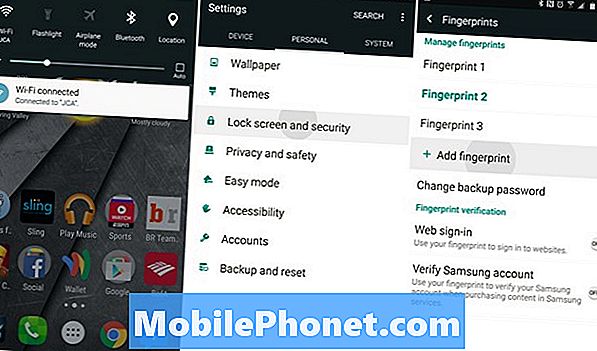
Osobiście dodałem zarówno osłonę ekranu ze szkła hartowanego, jak i obudowę i nie mam żadnych problemów. Jeśli jednak skaner linii papilarnych Note 5 nie działa prawidłowo, spróbuj usunąć je wszystkie i zacząć od nowa. Wprowadzenie ich w przypadku powinno rozwiązać większość problemów.
Użytkownicy muszą dodać odciski palców, aby zapisać je w systemie z zainstalowaną osłonę ekranu lub obudowę, aby uzyskać najlepszy i najdokładniejszy odczyt sposobu, w jaki telefon będzie faktycznie używany. Większość użytkowników korzysta ze skanera bez żadnych problemów, ale ci, którzy mają problemy, powinni spróbować je usunąć i zacząć od nowa, zwłaszcza jeśli chodzi o przypadki i akcesoria.
Dobrym pomysłem jest przetarcie powierzchni palca i skanera przed rozpoczęciem, aby uzyskać najbardziej dokładny odczyt. Cały system jest dość prosty i trudny do zrobienia, więc wykonaj kilka powyższych kroków i ciesz się szybszym, łatwiejszym w obsłudze i bezpieczniejszym smartfonie.


